银河麒麟V10系统虚拟机安装步骤
1.准备
VMware 15,16也可以
银河麒麟V10,可在官网上下载镜像文件 https://www.kylinos.cn/
下载桌面操作系统版本,可申请免费试用。

2.创建虚拟机
新建虚拟机,选择典型安装,也可以自定义安装,典型安装能快速创建一个虚拟机,后面在编辑虚拟机设置中根据需要设置内存、磁盘、网络连接等。
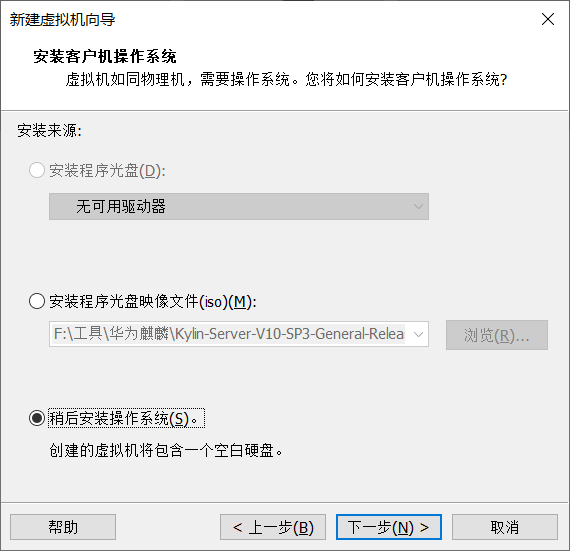
选择【稍后安装操作系统】
选择Linux,版本选择。
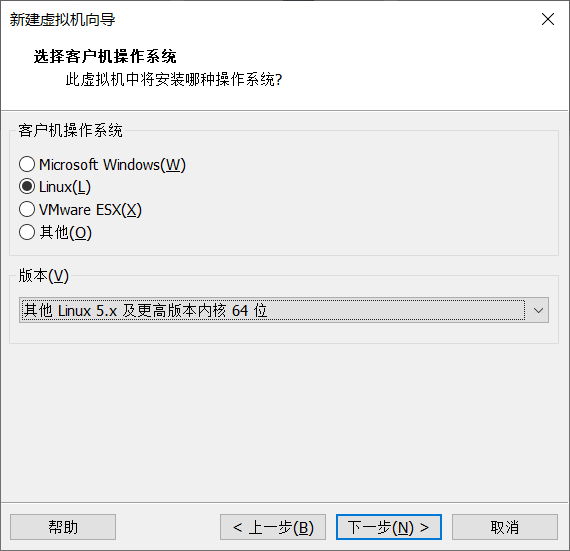
设置虚拟机名称和位置
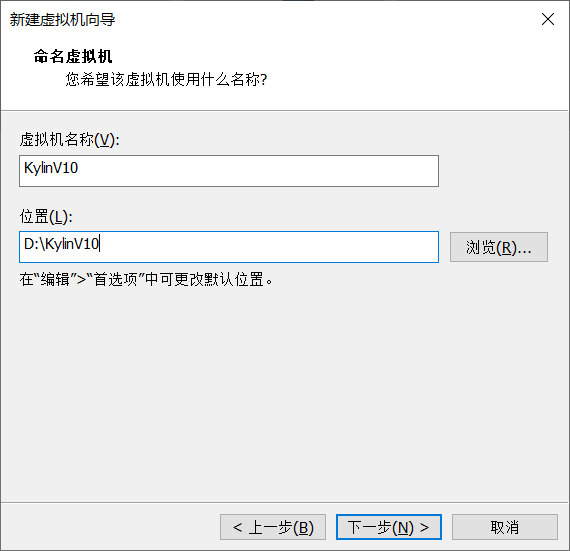
设置最大磁盘,选择将虚拟磁盘拆分成多个文件。注意最好设置大于16G的磁盘,太小了装不了后面会提示。
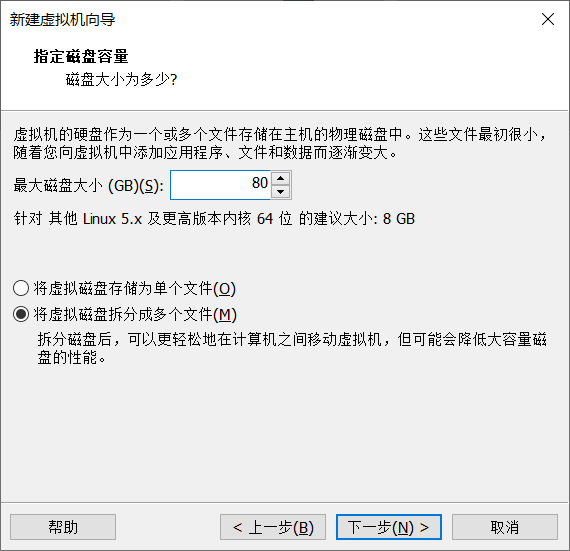
完成后就会显示虚拟机设置,没有设置的都是采取默认值。
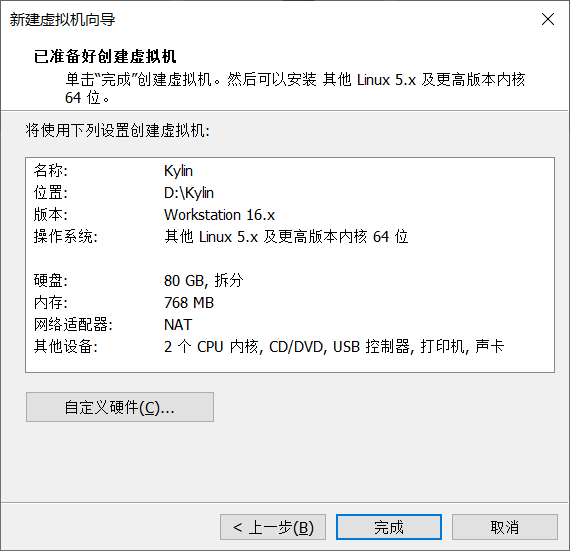
3 编辑虚拟机设置
这里主要把内存设置为12G,后面为了达梦数据库在银河麒麟V10系统上运行要求的内存至少3G,用户可根据自身电脑条件设置在3G以上即可。
在任务管理器性能可以查看内存和CPU信息
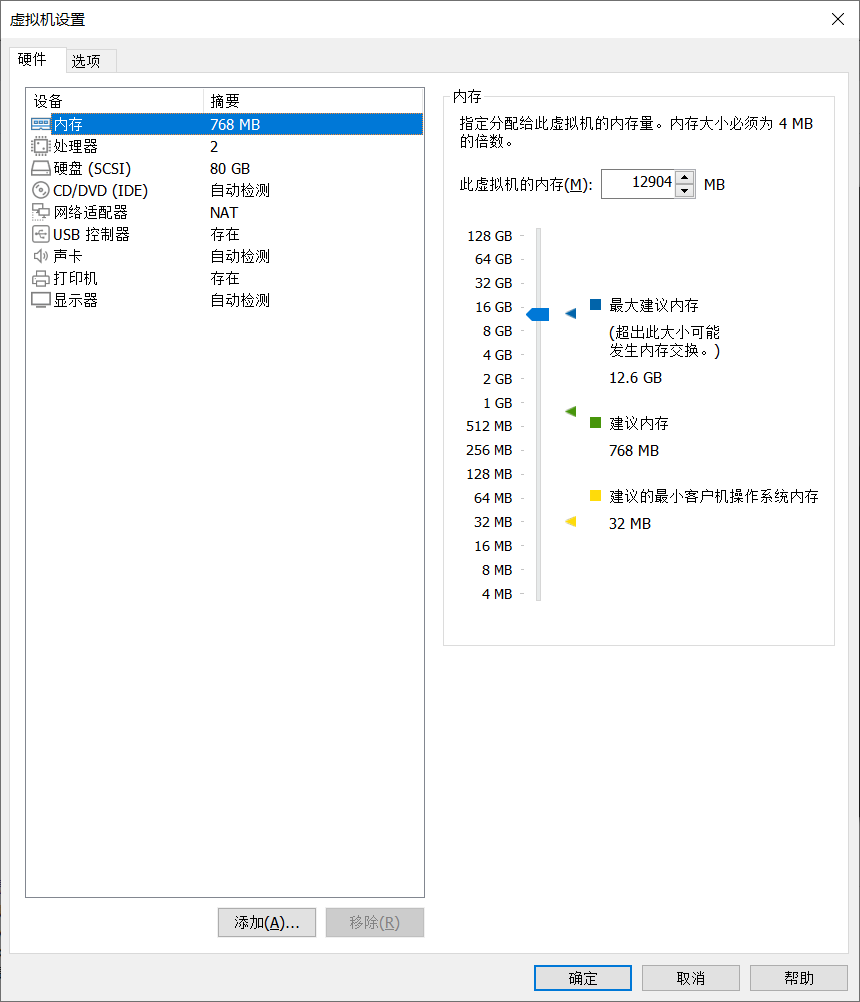
此处我选择的设置处理器为2核。
选择镜像文件

网络采用的默认NAT模式。编辑完成后开启虚拟机即可开始操作系统安装。
4 安装操作系统
选择安装操作系统银河麒麟V10

点击“我已完成安装”
稍等一会,选择语言和时区

设置安装位置

选择磁盘
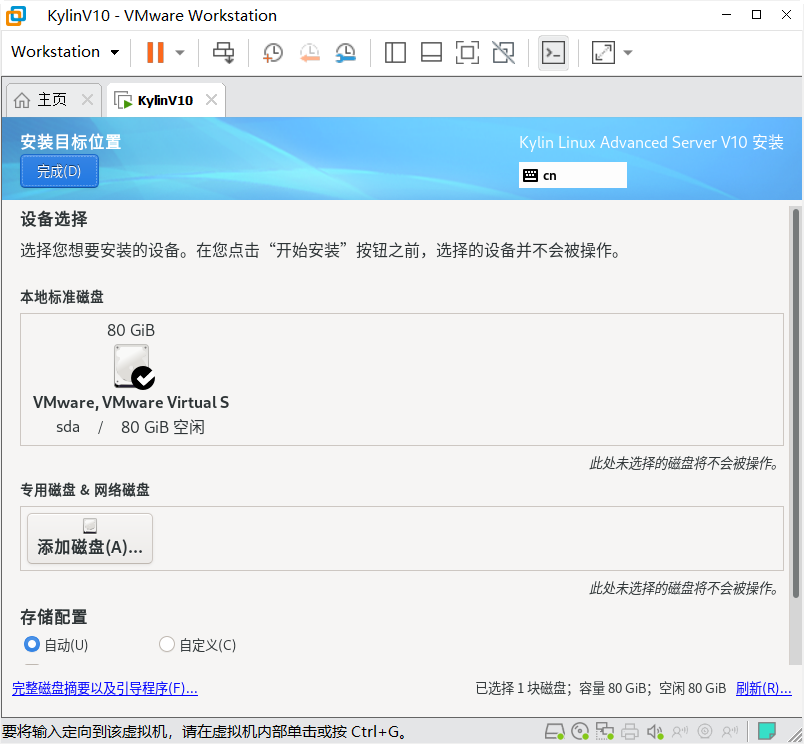
设置口令
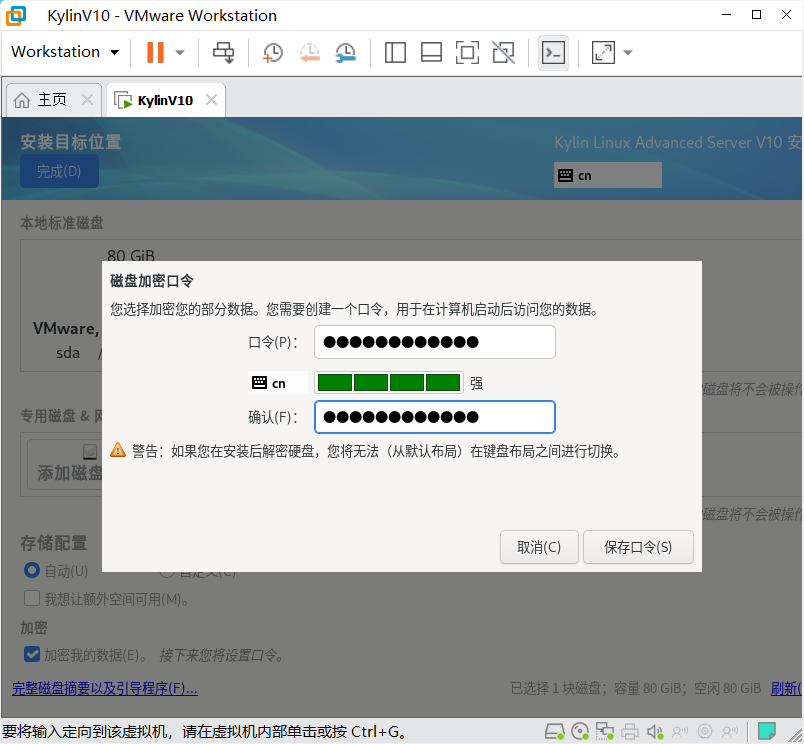
完成
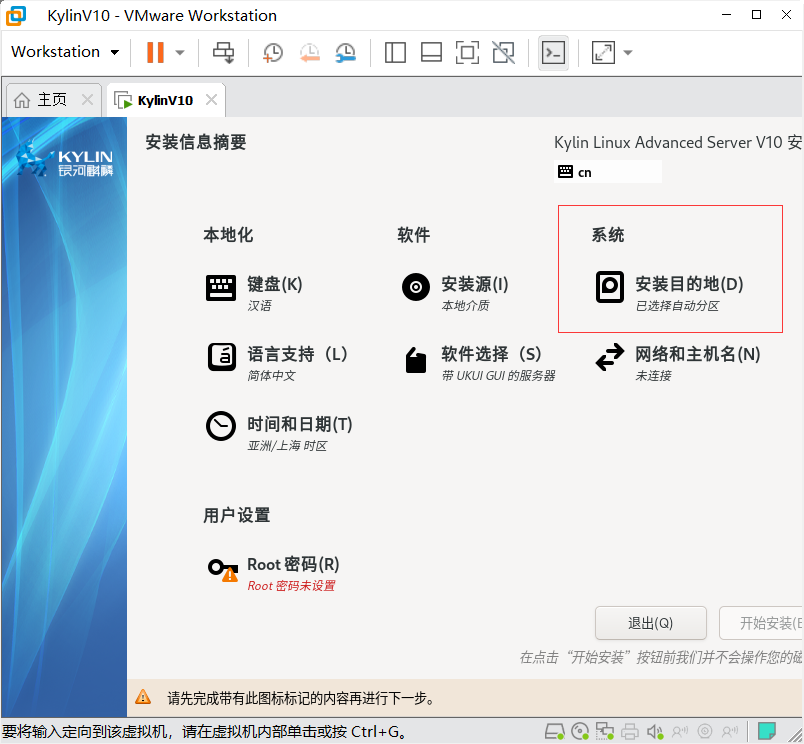
设置root用户的密码
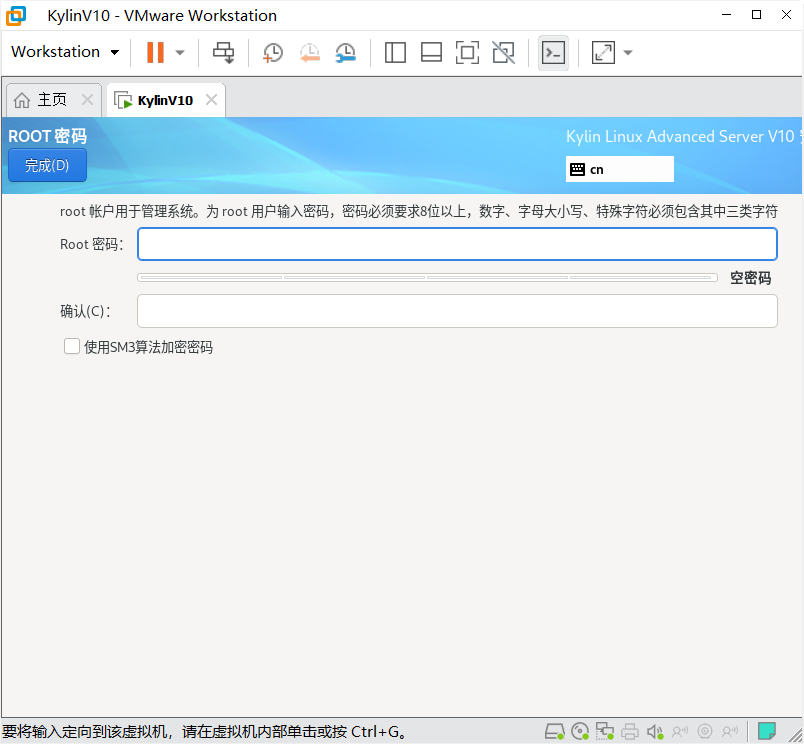
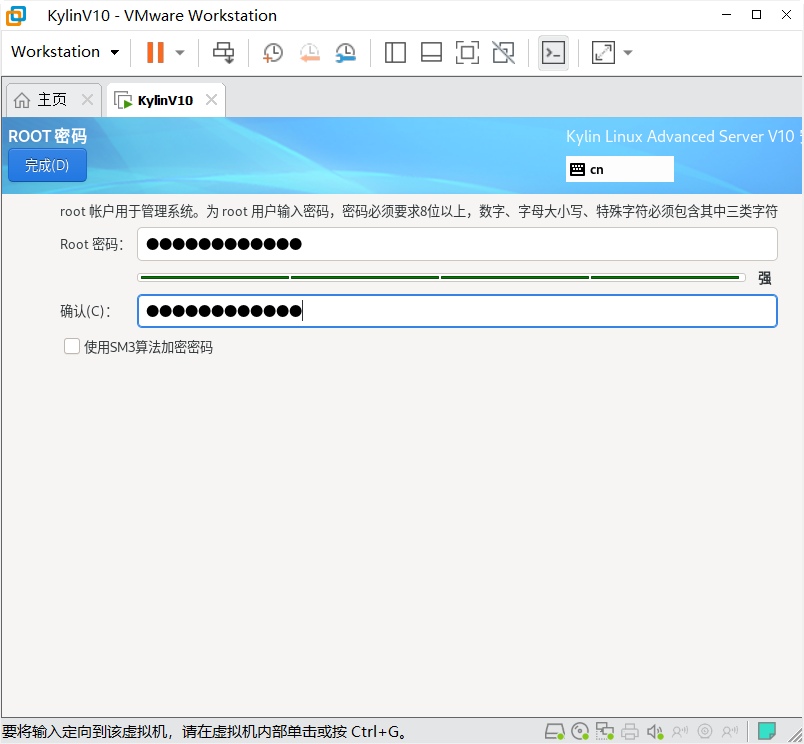
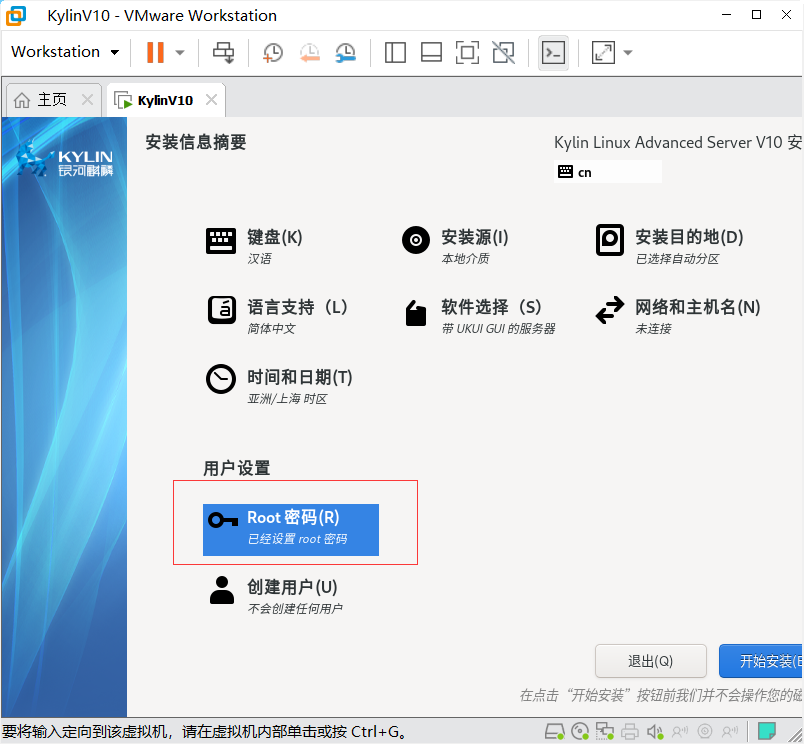
创建用户:用户名:test 密码:Kylin123

点击开始安装,稍等两分钟会出现下面完成界面,然后重启系统。
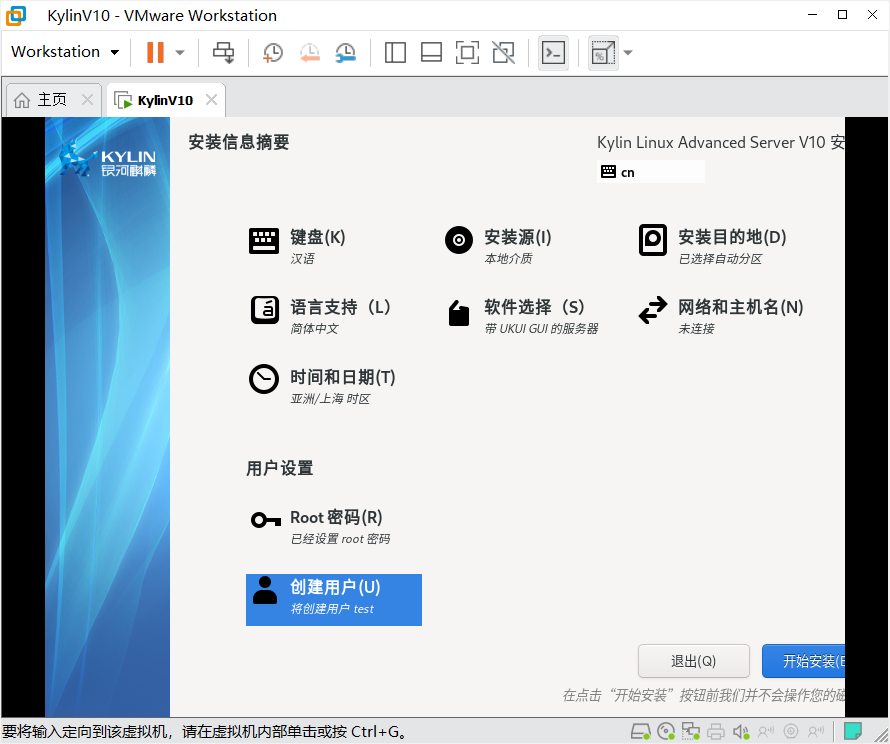
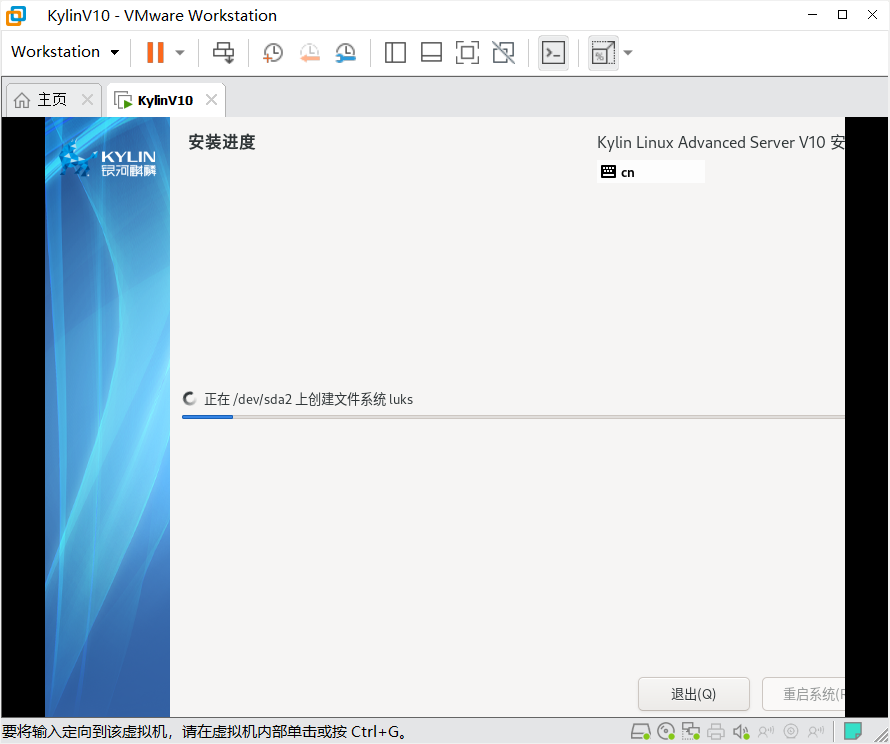

进入系统时要接受一个许可证,

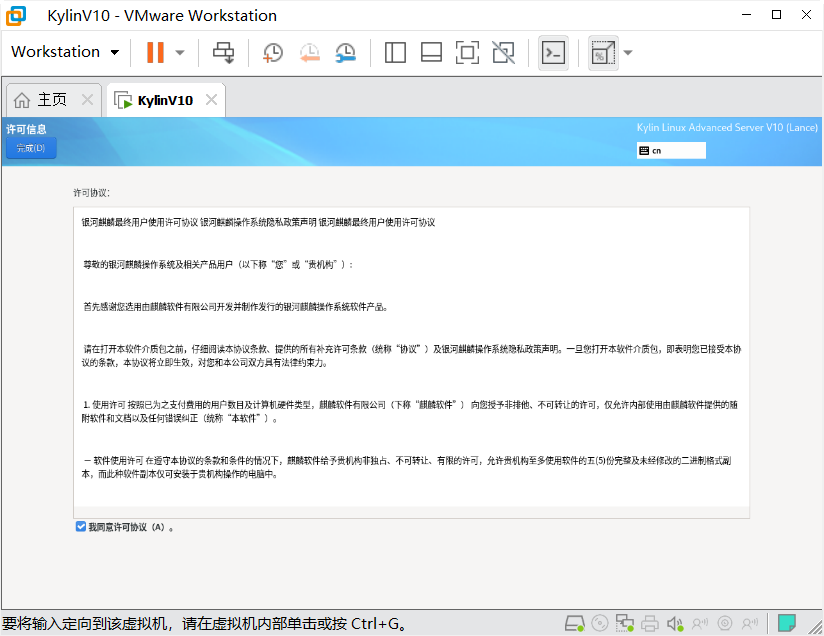

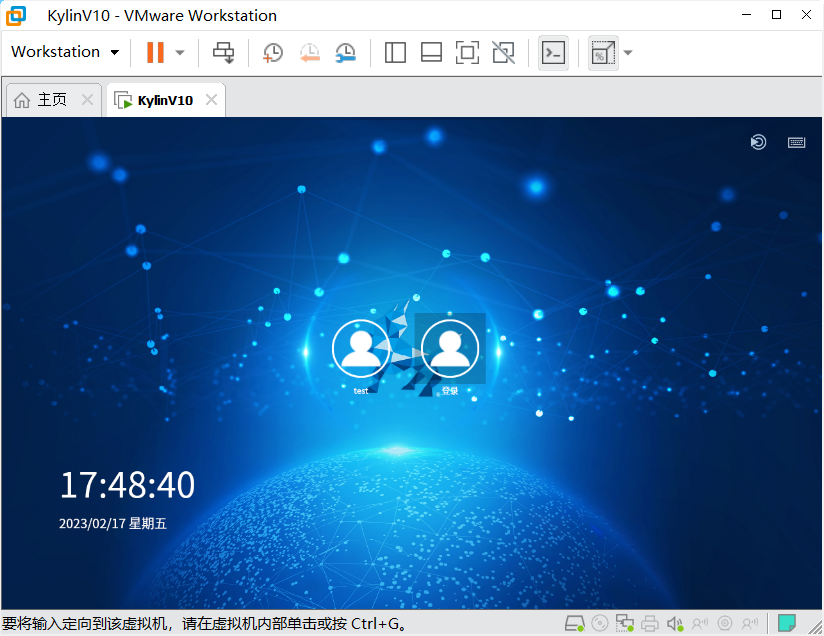
点击“登录”,然后输入root用户和密码进入操作系统。
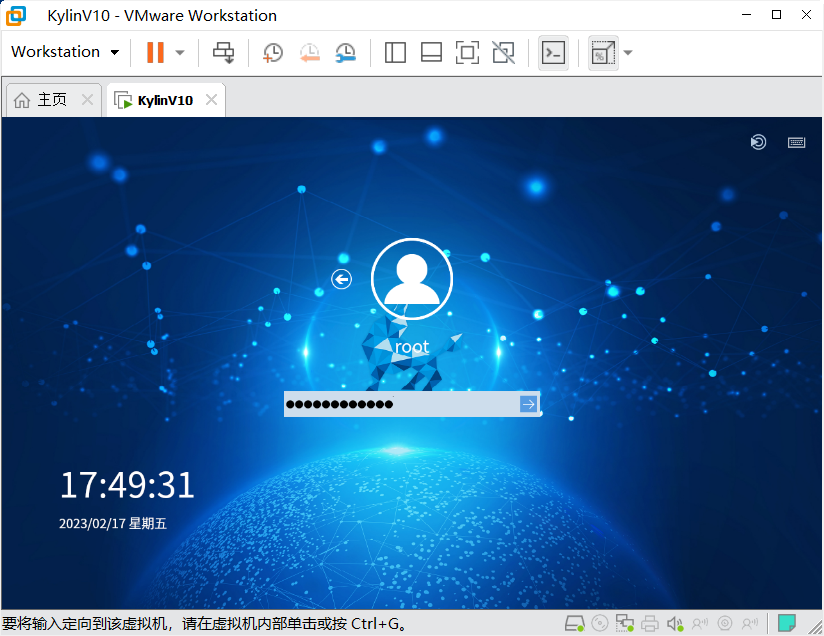
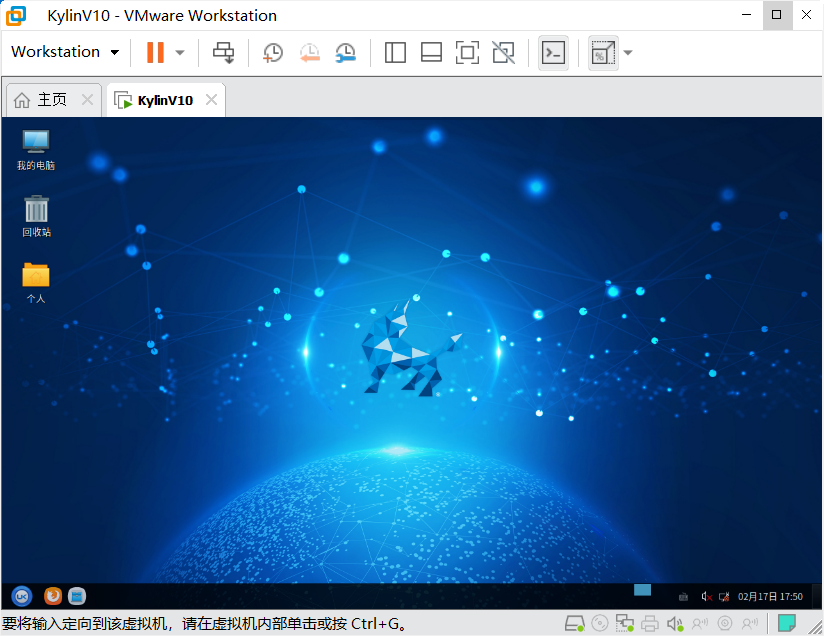
进入系统连接网络,选择ens33

如出现“连接已建立”表示已经连上网络。
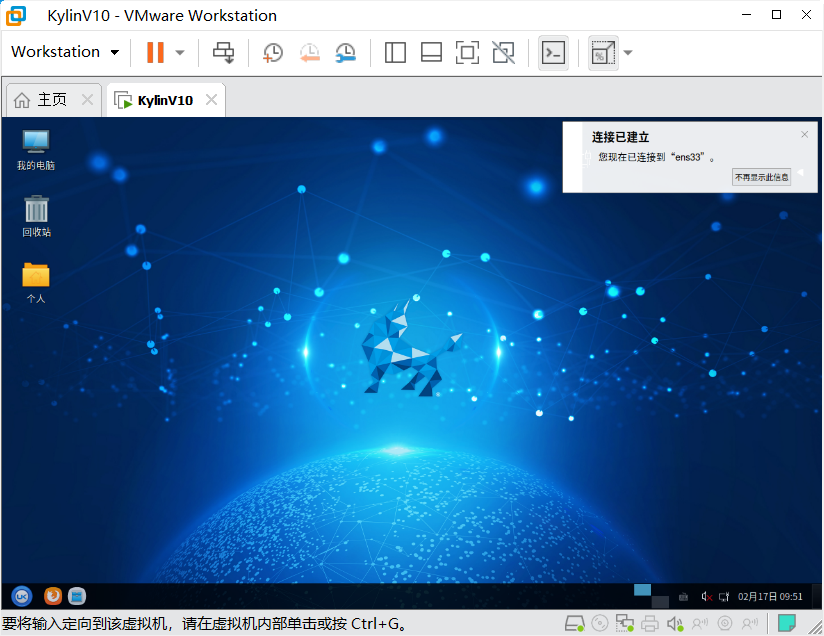
查看IP地址:右键选择打开终端,进入命令行界面

输入ifconfig查看本机ip地址
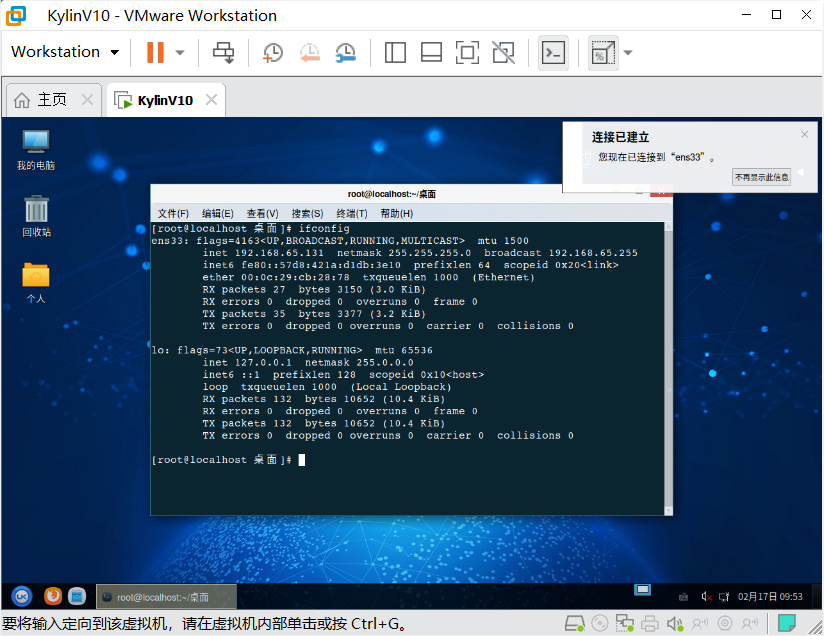
在本地电脑使用win+R,cmd再使用ping 查看网络是否联通
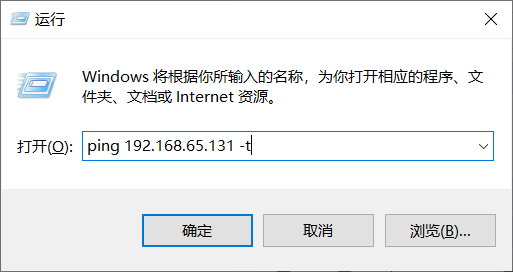
出现如下状态表示已经连接成功。
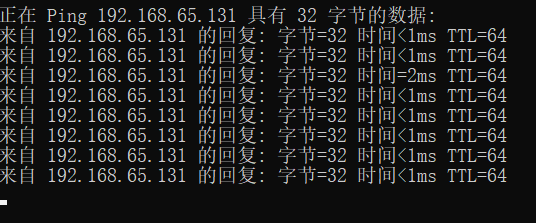




 浙公网安备 33010602011771号
浙公网安备 33010602011771号